本帖最后由 seanleung88 于 2015-3-4 17:35 编辑
1. 神奇的棒子— 不是欧巴和思密达,是万能的花生棒(开箱与设置)说来也是蛋疼 -_- ‘ ,一直以来买彩票都不会中,抽奖抽不中的我,想来也不会有什么抢楼中奖的运气,星期二早上就去官网抢了一个花生棒,结果刚收到两天,就被通知我有幸参加这一次评测,也就是说。。。一不小心我就悲催的拥有了两支花生棒
先介绍一下花生棒吧 ,这个棒子可以说是内网用户的神器啊,在目前家用NAS开始普及的时代,每个人所使用的网络环境也是不一样的,那么问题就来,不少人其实想通过外网访问家里的NAS也会像隔着十万大山,无法正常的连接上。但是通过花生棒,就可以快捷地解决这个问题。 ,这个棒子可以说是内网用户的神器啊,在目前家用NAS开始普及的时代,每个人所使用的网络环境也是不一样的,那么问题就来,不少人其实想通过外网访问家里的NAS也会像隔着十万大山,无法正常的连接上。但是通过花生棒,就可以快捷地解决这个问题。
话不多说,上图~~
开箱篇
花生棒1

花生棒与NAS是分开寄送的,收到圆通的这个快递,包装还是挺放心的
花生棒2

打开外包装,首先见到是一个很酷的小黑盒
花生棒3

里面是标配的花生棒、数据线和说明书,电源网线的话自己想想办法吧

通电,链接我的电磁炉(R6300 V2)准备设置
设置篇
1.测试连接花生棒
在通电,连上网线之后,我们可以先通过花生棒助手进行检测,看看棒子是不是已经成功连上网络
花生棒助手

2.激活花生棒,修改密码
在看到状态为在线后,访问 b.oray.com , 使用sn登陆,激活设备

初次登陆,需要修改密码
花生棒修改密码

3.设置内网映射

修改好密码后,当然要设置好映射

由于之前的域名已经绑定214Play上,所以就不切换账号了,使用花生棒自带的域名进行设置
  比较纠结的是没有在左面的地址中自动识别出Ts231,所以自己一步步自定义设置,如果指定好内网IP,映射端口。 比较纠结的是没有在左面的地址中自动识别出Ts231,所以自己一步步自定义设置,如果指定好内网IP,映射端口。

值得一提的是,设置全部在网页上可以修改,非常方便,

在上面的菜单,发现有远程开机的选择,不过还没购买这项服务,这一部分留待之后更新吧。
关于花生棒部分,大概就到这里。其他功能介绍和描述,在花生壳的官网和其他几位朋友的帖子里也有提到,我就不一一列举,以免造成各位看官视觉疲劳  
|
 使用lucky反代群晖后 手机端photos无法备份1185 人气#黑群晖
使用lucky反代群晖后 手机端photos无法备份1185 人气#黑群晖 黑群增加PCIE转SATA3.0扩展卡问题1209 人气#黑群晖
黑群增加PCIE转SATA3.0扩展卡问题1209 人气#黑群晖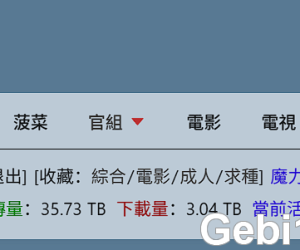 求大神给个注册TTG邀请码433 人气#PTer求邀
求大神给个注册TTG邀请码433 人气#PTer求邀 目前已有馒头和彩虹岛,求其他大站天空,tt101 人气#PTer求邀
目前已有馒头和彩虹岛,求其他大站天空,tt101 人气#PTer求邀